Làm việc với các hàng trong dạng xem lịch
Dạng xem lịch hiển thị các hoạt động đã lên lịch và chi tiết liên quan của chúng. Bạn có thể xem, tạo và xóa các hoạt động của mình trong dạng xem theo ngày, tuần hoặc tháng. Để hiển thị chế độ xem lịch mới, người tùy chỉnh hệ thống hoặc quản trị viên hệ thống phải thêm bộ điều khiển Lịch vào chế độ xem bảng. Để biết thêm thông tin, hãy xem Thêm điều khiển lịch vào bảng. Bạn có thể thêm điều khiển Lịch vào bất kỳ bảng nào.
Theo mặc định, các hàng được hiển thị trong lưới chỉ đọc.

Khi điều khiển Lịch được thêm vào bảng, chế độ xem mặc định sẽ được thay đổi thành chế độ xem lịch. Các hàng được liên kết với bảng được hiển thị trong lịch tương tác.

Lưu ý
Điều khiển Lịch không được hỗ trợ trong chế độ ngoại tuyến trên thiết bị di động. Để biết thêm thông tin về ngoại tuyến di động, hãy xem Làm việc ngoại tuyến trên thiết bị di động của bạn.
Khi chế độ xem lịch được bật, đó là chế độ xem mặc định cho bảng. Tuy nhiên, bạn vẫn có thể chuyển đổi giữa dạng xem lưới hoặc dạng xem lịch.
Để chuyển đổi giữa các dạng xem, trên ngăn dẫn hướng bên trái, hãy chọn bảng đã bật dạng xem lịch.

Trên thanh lệnh, hãy chọn biểu tượng Thêm lệnh, sau đó chọn Hiển thị dưới dạng rồi chọn một trong hai Lịch hoặc Lưới chỉ đọc.

Khi bạn chọn chế độ xem Lịch, các hoạt động sẽ được hiển thị trong chế độ xem lịch.

Bạn có thể chọn từ các dạng xem lịch sau:
- Ngày: Xem ngày hiện tại.
- Tuần: Xem tuần từ Chủ Nhật đến Thứ Bảy, theo mặc định. Bạn có thể thay đổi ngày đầu tuần trong cài đặt hệ thống.
Để xem số tuần, hãy yêu cầu quản trị viên cho phép hiển thị số tuần trong chế độ xem lịch cho môi trường của bạn. Làm theo các bước trong Tùy chỉnh các tùy chọn khu vực và chọn Hiển thị số tuần trên chế độ xem Lịch. - Tháng: Xem toàn bộ tháng.
Để thay đổi định dạng lịch, trên lịch, hãy chọn menu thả xuống rồi chọn Ngày, Tuần hoặc Tháng.

Nếu bạn muốn đặt chế độ xem lịch làm chế độ xem mặc định, hãy sử dụng cài đặt cá nhân hóa. Để biết thêm thông tin, hãy xem Đặt tùy chọn cá nhân.
Bạn có thể xem tóm tắt của một hàng bằng cách chọn hàng đó trong lịch. Một cửa sổ bật lên mở ra và hiển thị thông tin tóm tắt.
Để xem chi tiết đầy đủ về hàng, hãy chọn Thêm chi tiết trong cửa sổ bật lên.
Để xóa hàng, hãy chọn Xóa trong cửa sổ bật lên.
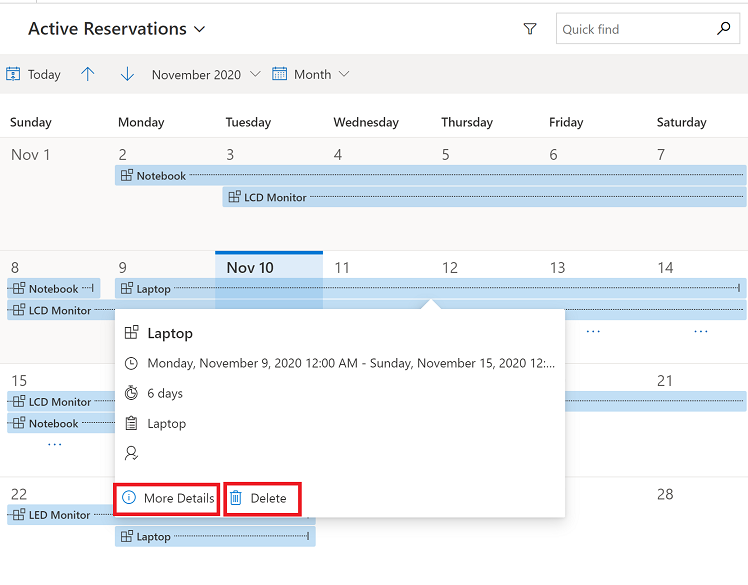
Lưu ý
Dạng xem này không tùy chỉnh được. Nếu bạn muốn tùy chỉnh dạng xem này, hãy thêm đề xuất của bạn ở đây.
Dạng xem lịch cho phép bạn dễ dàng tạo một hàng mới.
Tùy thuộc vào chế độ xem lịch của bạn, hãy tạo một hàng mới:
- Trên dạng xem Tháng, nhấp đúp vào ô ngày tháng mà bạn muốn tạo hàng mới.

- Trên dạng xem Ngày hoặc Tuần, chọn ngày và giờ mà bạn muốn tạo một hàng.

- Bạn cũng có thể tạo một hàng mới bằng cách chọn và kéo qua các khoảng thời gian trong dạng xem Ngày hoặc Tuần.

Một hình thức mới sẽ mở ra. Trong ví dụ này, một biểu mẫu Đặt chỗ mới được mở ra. Nhập thông tin chi tiết, sau đó chọn Lưu hoặc Lưu và đóng.

Lưu ý
- Nếu biểu mẫu của bạn có cột thời gian bắt đầu và kết thúc, chúng sẽ được điền tự động theo ô ngày hoặc các khoảng thời gian đã chọn. Theo mặc định, khoảng thời gian được đặt là 30 phút.
- Khi bạn thêm điều khiển lịch mới trên bảng không phải Hoạt động, hàng bảng tương ứng sẽ được tạo khi bạn tạo một hàng từ lịch.
Bạn có thể sử dụng hộp tìm kiếm để tìm kiếm dữ liệu trong dạng xem bạn đang dùng. Ví dụ: khi bạn nhập từ khóa máy tính xách tay, thao tác này sẽ làm mới dạng xem lịch để chỉ hiển thị các hàng có tiêu đề bắt đầu bằng máy tính xách tay. Để biết thêm thông tin, hãy xem Khám phá dữ liệu trong một dạng xem trên trang lưới.

Lưu ý
Bạn có thể cho chúng tôi biết bạn thích dùng ngôn ngữ nào cho tài liệu không? Làm một cuộc khảo sát ngắn. (xin lưu ý, khảo sát này bằng tiếng Anh)
Cuộc khảo sát sẽ mất khoảng bảy phút. Không có dữ liệu cá nhân nào được thu thập (điều khoản về quyền riêng tư).